내 티스토리 블로그를 네이버에 검색 노출을 하기 위해선 네이버 검색 엔진에 자신의 블로그 사이트를 등록해줘야 합니다. 등록을 하게 되면 해당 검색 사이트의 크롤링 봇이 내 블로그 글을 긁어다가 색인해 놓는다는 겁니다. 그래야 필요할 때 검색어에 맞게 노출시키게 됩니다. 여기서는 네이버의 서치어드바이스 사이트에서 웹마스터도구를 이용해 블로그 사이트 등록하는 방법을 알아보겠습니다.
네이버 검색 등록 방법
검색엔진에 등록은 어렵지 않습니다. 사이트 로그인에서부터 사이트 소유확인을 위한 내 블로그에 HTML 메타태그 추가와 검색엔진 최적화에 필요한 RSS 제출, Sitemap 제출, 웹 페이지 수집 요청까지 쉽게 할 수 있습니다.
1. 네이버 서치어드바이스 방문 및 블로그 주소 입력
1.1. 검색 등록 사이트
네이버 서치어드바이스 사이트에서 상단의 '웹마스터 도구'를 클릭하고 네이버 계정으로 로그인을 합니다.

1.2. 블로그 주소 입력
사이트 관리 메뉴에서 사이트 등록 할 수 있는 입력란에 자신의 블로그 주소를 입력합니다. (예 https://OOO.tistory.com )

2. 사이트 소유확인
① HTML 태그를 선택합니다.
② 중간에 HTML 태그 가 나오는데 처음부터 끝까지 드래그하여 복사합니다.(자신의 블로그 html에 첨가해 넣을 태그입니다.)
③ 소유확인 버튼을 클릭합니다.
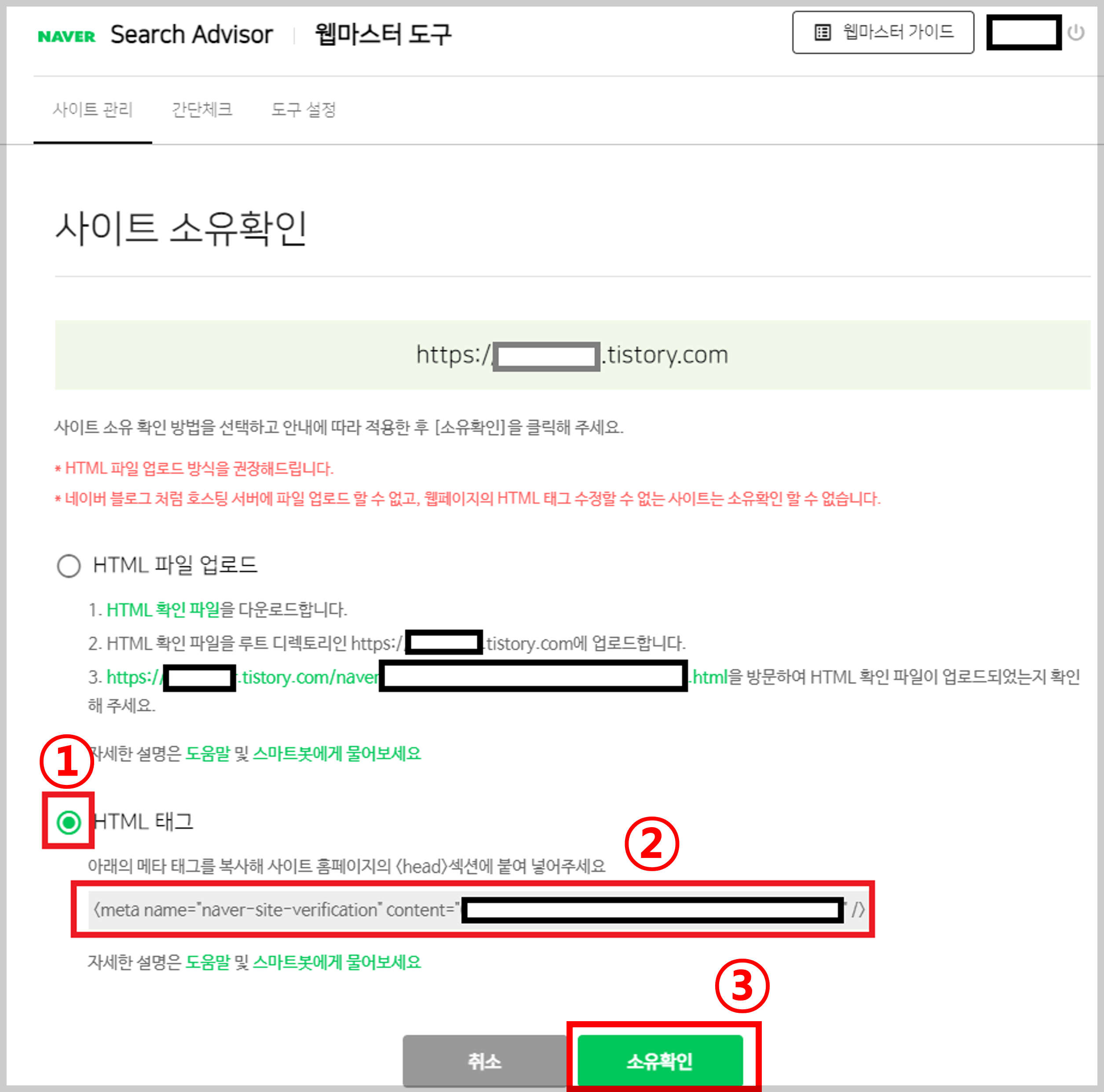
3. 네이버 웹마스터 등록 완료 확인
아래의 그림처럼 네이버에 자신의 블로그를 검색 등록한 것입니다. 이제 네이버 검색 로봇이 블로그의 모든 내용을 크롤링하여 수집할 수 있도록 네이버 검색엔진에 이름표를 달아놓은 것입니다. 그렇다고 해서 즉각 네이버 검색 노출이 되는 것은 아니고 노출이 되는 데는 시간이 걸립니다. 언제 검색 로봇이 내용을 수집하여 색인할지 확실히 모릅니다.
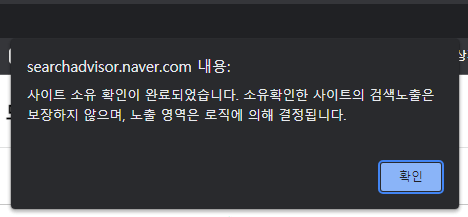
'사이트 목록'에 자신의 블로그 주소가 표시됩니다. 자신의 블로그 주소를 클릭하면 웹마스터 대시 보드로 이동합니다.

4. 티스토리 블로그 html 태그 넣기
네이버 검색엔진에 자신의 블로그를 등록했다면 이제 자신의 블로그에 네이버 검색 로봇이 수집할 수 있도록 대문에 명패를 걸어둬야 합니다.
1) 자신의 블로그로 돌아와서 관리 페이지로 이동합니다.
2) 좌측 메뉴 하단 부근의 '꾸미기'에서 '스킨 편집'을 클릭합니다.

3) 관리 페이지 우측 스킨 편집에서 'html편집' 버튼을 누르고 HTML로 이동합니다.
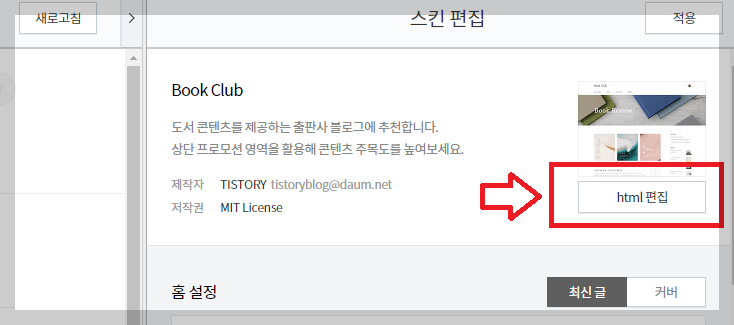
4) HTML 페이지서 소유확인 html 메타 태그 넣기
① <head>와 </head> 사이에 네이버 웹마스터 사이트 등록의 소유확인에서 복사해 온 HTML 태그를 붙여 넣기
② 우측 상단의 '적용' 버튼 클릭
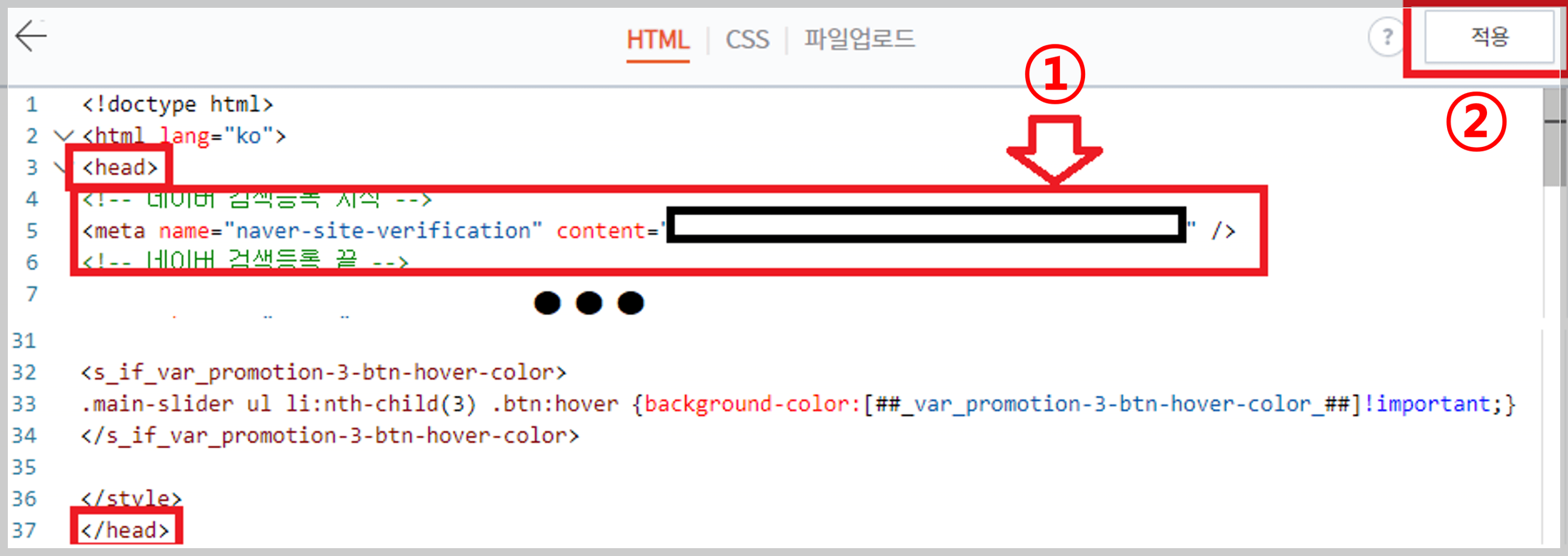
네이버에 블로그 사이트 등록과 자신의 블로그에 html 태그 넣기가 완료되었다면 네이버 검색엔진의 로봇이 효율적으로 크롤링하여 색인하도록 네이버 웹마스터에서 자신 블로그의 RSS 제출과 사이트맵을 제출해야 합니다.
5. 네이버 웹마스터에 RSS 제출
RSS를 제출하게 되면 새로운 글이 등록이 되었을 때 사이트에 방문하지 않고도 새로운 글을 받아볼 수 있도록 검색엔진 로봇들이 최신 정보를 모아 검색엔진에서 노출을 준비할 수 있도록 합니다.
네이버 웹마스터에서 등록이 끝나면 '사이트 목록'에서 자신의 블로그 주소를 확인할 수 있습니다.
1) 자신의 블로그 주소를 클릭
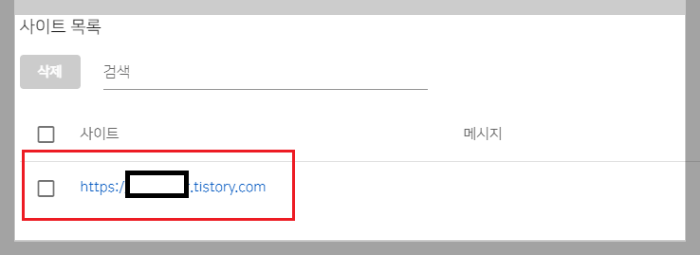
2) 대시보드
① 좌측의 메뉴 '요청'에서 RSS 제출을 클릭합니다.
② 자신의 블로그 사이트 주소를 입력하고 뒤에 ' /rss '를 붙입니다.( 예 https://OOO.tistory.com/rss )
③ '확인'을 클릭하여 RSS를 제출합니다.
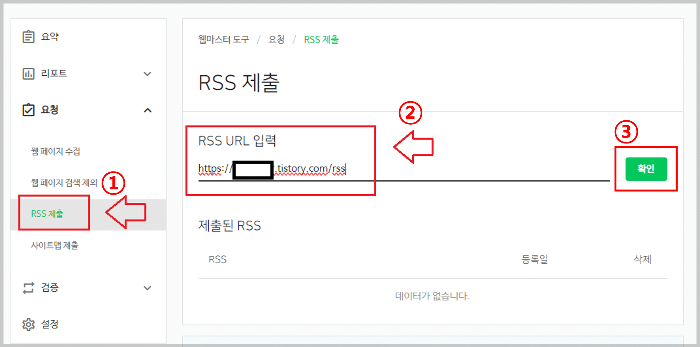
④ 제출에 성공하면 하단에 아래와 같이 표시됩니다.
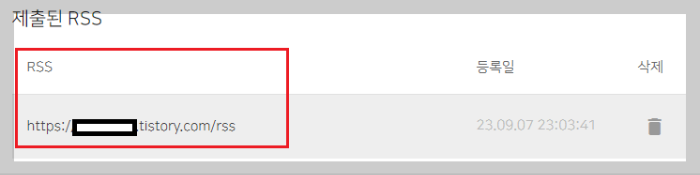
6. 네이버 웹마스터에 Sitemap 제출
구글이나 네이버, 다음과 같은 검색 엔진이 등록된 블로그를 색인할 수 있도록 xml파일로 블로그의 카테고리부터 글내용, 변경내역 등을 나열해 놓은 지도 같은 것입니다. 검색 등록된 블로그의 경우 해당 검색 엔진의 로봇이 효과적으로 크롤링하고 수집, 색인할 수 있도록 도와줍니다.
1) 대시보드
① 좌측의 메뉴 '요청'에서 '사이트맵 제출'을 클릭합니다.
② 자신의 블로그 사이트 주소를 입력하고 뒤에 ' /sitemap.xml '를 붙입니다.( 예 https://OOO.tistory.com/sitemap.xml )
③ '확인'을 클릭하여 사이트 맵을 제출 합니다.
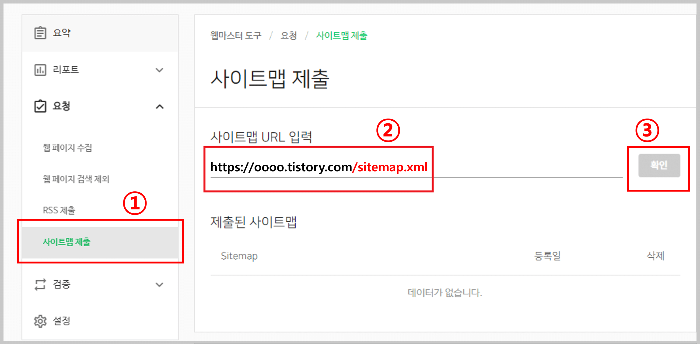
④ 제출에 성공하면 하단에 아래와 같이 'sitemap.xml'로 표시됩니다.
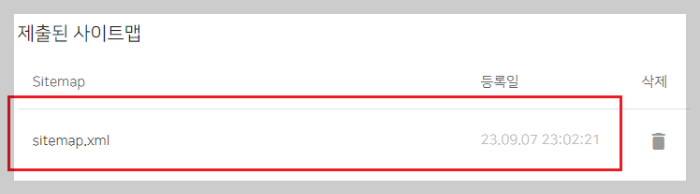
7. 웹페이지 수집 요청
자신의 블로그 사이트를 검색 색인 할 수 있도록 웹페이지 수집 요청을 합니다.
1) 대시보드
① 좌측의 메뉴 '요청'에서 '웹 페이지 수집'을 클릭합니다.
② 자신의 블로그 사이트 주소를 입력합니다.( 예 https://OOO.tistory.com )
③ '확인'을 클릭하여 웹 페이지 수집을 요청합니다.
④ 제출에 성공하면 하단에 아래와 같이 '요청완료'로 표시됩니다.

마치며
블로그 글을 쓰고도 검색 사이트에서 노출이 되지 않아 의아하게 생각하셨을 겁니다. 구글이나 네이버 같은 곳에는 정보가 넘쳐나기에 자신의 블로그 사이트까지 찾아내서 색인하지 않을 수 있습니다. 각 검색엔진에 검색등록을 해도 시간이 걸리긴 하지만 한번 색인 요청을 해두면 해당 검색사이트 정보풀에 자신의 검색어와 글들을 수집 및 색인하기에, 이제 글들을 검색 엔진의 알고리즘에 맞게 검색이 잘 되도록 글에 대한 최적화만 하면 될 것입니다.
'블로그관련' 카테고리의 다른 글
| 티스토리 블로그 음성, 음악, 오디오 파일 넣어 재생하기 (1) | 2024.02.26 |
|---|---|
| 구글 애널리틱스 계정 및 블로그 속성 삭제, 복원 하기 (0) | 2024.01.12 |
| 구글 애널리틱스 와 티스토리 블로그 추가 연결하기 (0) | 2024.01.11 |
| 구글 애드센스 미국 세금 정보 제출시 문서누락 해결방법 (W-8BEN) (0) | 2023.11.15 |
| 구글 애드센스 GDPR 메시지 초간단 작성하기 (블로그) (0) | 2023.11.05 |



